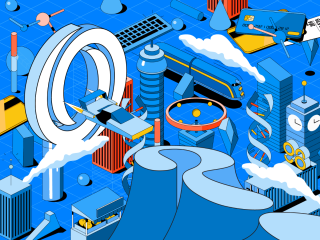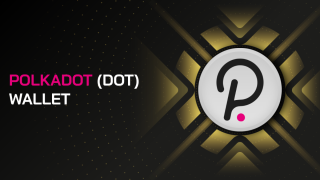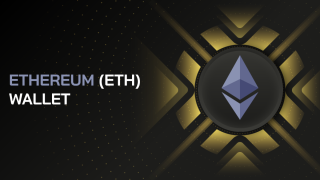Ce este portofelul Trezor? Acest articol vă îndrumă să instalați și să utilizați portofelul Trezor în detaliu și vă oferă cele mai utile informații despre portofelul Trezor.
În acest articol, vă voi arăta cum să instalați și să utilizați portofelul Trezor cât mai detaliat posibil.
Dar înainte de a începe, vreau să subliniez că acest articol este pentru:
- Doriți să stocați criptomonede pentru o perioadă lungă de timp (de obicei 1 an mare).
- Trebuie să aveți cunoștințe de bază despre securitatea cheii private/expresiei de bază și să fiți bine conștienți de importanța acesteia.
- Cunoștință în utilizarea portofelelor mobile precum Coin98 Wallet, Trust Wallet...
Dacă nu ați experimentat bine portofelul mobil, ar trebui să descărcați portofelul Coin98 și să îl experimentați înainte de a vă decide să cumpărați un portofel Trezor și să stocați criptomonede pentru o lungă perioadă de timp.
O.K! Să începem împreună.
Ce este portofelul Trezor?
Trezor este unul dintre portofelele hardware folosite pentru a stoca criptomonede populare. Portofelul a fost dezvoltat de compania SatoshiLabs și a lansat primul său produs în 2014.
Trezor (Model T) Wallet Review
SatoshiLabs a lansat două linii de produse Trezor, Trezor One (2014) și Trezor Model T (2018).
Prin urmare, vă voi ghida către cea mai recentă linie de produse - Trezor Model T.
Avantaje:
- Design compact.
- Suportă peste 1000 de criptomonede.
- Securitate inalta.
- Open Source (Open Source).
Defect:
- Prețul este destul de mare în comparație cu terenul comun (165 USD).
- Ecranul tactil de pe portofel este greu de operat.
Instrucțiuni pentru instalarea portofelului Trezor (Model T)
Testați echipamentul înainte de instalare
Când cumpărați un portofel hardware Trezor Model T, deschideți-l și verificați dacă aceste patru componente sunt suficiente:
- 01 Dispozitiv Trezor Model T (cu 01 cablu USB).
- 01 manual.
- 02 carduri de hârtie „Cartele de expresie de recuperare” Notă: Dacă există cuvinte scrise pe ele, vă rugăm să anunțați imediat echipa de asistență pentru asistență.
- Câteva alte accesorii, cum ar fi: andocare magnetică, autocolant, șnur....
După aceea, frații au verificat cu atenție ștampila anti-contrafacere de pe dispozitivul Trezor Model T.
Dacă nu există probleme, puteți continua cu instalarea portofelului Trezor cu instrucțiunile de mai jos.
Instalați portofelul Trezor Model T
Procesul de instalare a portofelului Trezor Model T este destul de simplu și durează doar aproximativ 15 minute din timpul tău. Include următorii pași:
Pasul 1: Activați dispozitivul
Pentru a începe procesul de instalare, trebuie să vă conectați dispozitivul Trezor Model T la computer folosind cablul USB furnizat.
După aceea, vizitați site-ul web trezor.io/start și selectați „Trezor Model T” > „Continuați la portofel”.
Pasul 2: Actualizați firmware-ul
După ce ați fost direcționat către Wallet.Trezor.io, așteptați ca Trezor Wallet să identifice dispozitivul.
Odată ce identificarea a fost confirmată, Trezor Wallet vă va cere să actualizați firmware-ul dispozitivului.
Trebuie doar să faceți clic pe „Instalare firmware” și să așteptați finalizarea procesului de instalare.
Pasul 3: Creați un portofel Trezor ví
După actualizarea cu succes a firmware-ului, trebuie să creați un portofel Trezor făcând clic pe: Create New > Continue to the Wallet.
Pasul 4: Salvați 12 cuvinte de recuperare
Acesta este un pas extrem de IMPORTANT , legat de activele tale, așa că fii cu ochii pe el.
Notă: Trezor Model T are doar 12 cuvinte de recuperare, nu 24 de cuvinte ca înainte.
Pentru a începe stocarea a 12 cuvinte de recuperare, faceți clic pe butonul „Creați o copie de rezervă în 3 minute”, așa cum se arată mai jos.
După aceea, verificați pe dispozitivul Trezor, veți vedea un mesaj așa cum se arată mai jos și apăsați „Înțeleg”.
Imediat, Trezor va afișa primele 4 cuvinte de recuperare pe care să le înregistrați (nu uitați să scrieți corect fiecare caracter și ordinea fiecărui cuvânt).
După înregistrarea primelor 4 cuvinte, apăsați cuvântul Glisați pe dispozitiv pentru a continua cu următoarele 4 cuvinte.
Se înregistrează repetări până la al 12-lea cuvânt.
Important: Aceste 12 cuvinte, absolut nu le pierzi și nu le anunți pe alții.
După aceea, trebuie doar să apăsați și să țineți apăsat un timp pe cuvântul „Hold to Confirm” pentru a confirma finalizarea salvării a 12 cuvinte de recuperare.
Pasul 5: Numiți-vă portofelul Trezor
După ce ați efectuat o copie de rezervă a 12 cuvinte de restaurare, portofelul Trezor vă solicită să configurați un nume pentru dispozitiv.
Numiți singur dispozitivul pe ecranul computerului și faceți clic pe „Confirmați pentru a continua” și ați terminat.
Pasul 6: Configurați un cod PIN
Acesta este un pas important, acordați atenție NU UITAți codul PIN al dispozitivului.
După denumire, te uiți la dispozitivul Trezor. În acest moment, va exista o notificare că trebuie să configurați un nou PIN pentru dispozitiv.
Selectați caseta VERDE pentru a continua cu setarea unui nou PIN.
După aceea, configurați manual un PIN pentru dispozitiv (PIN-ul minim este de 4 până la 9 cifre) și apăsați butonul VERDE.
După finalizarea configurării, dispozitivul trebuie să confirmați din nou noul PIN creat.
Deci, ați finalizat instalarea pentru dispozitivul portofel Trezor Model T.
Manual de utilizare pentru portofel Trezor (model T)
Familiarizați-vă cu interfața pentru portofel Trezor
După ce dispozitivul a fost instalat, puteți utiliza portofelul Trezor pentru a primi și a trimite bani.
Mai jos este interfața portofelului Trezor:
Criptomonede: Acesta este meniul pentru a alege diferite criptomonede.
Selectați dispozitiv: aceasta este zona de selecție a dispozitivului de utilizat în cazul în care utilizați mai multe dispozitive Trezor în același timp.
Selectați contul: Aici manipulați problemele legate de cont, cum ar fi crearea, ștergerea și selectarea contului pe care îl utilizați.
Zona principală de operare: Aceasta este zona în care frații pot primi, transfera, cumpăra, vinde, tranzacționa și verifica tranzacțiile.
Zona de setări: aceasta este zona în care se află problemele legate de portofel, cum ar fi modificările PIN, etichetarea, sfaturile de utilizare și centrul de asistență.
Instrucțiuni pentru primirea și transferul Bitcoin din portofelul Trezor
Primirea și transferul monedelor sunt destul de asemănătoare, așa că voi lua Bitcoin ca mostră. Alți frați monede fac la fel.
Obțineți bitcoini:
Chiar la interfața portofelului Trezor, alegi doar criptomoneda Bitcoin.
Apoi, selectați contul din colțul din stânga ecranului și faceți clic pe fila „Primire” din partea de sus.
Adresa portofelului Bitcoin va fi afișată, faceți clic pe „Afișați adresa completă” pentru a vedea clar întregul caracter al adresei portofelului.
După aceea, trebuie să verificați dacă adresa portofelului este CORECTĂ cu adresa portofelului Bitcoin de pe dispozitivul dvs. Trezor sau nu?
Dacă este corect, puteți folosi acea adresă de portofel pentru a primi Bitcoins.
Transferați Bitcoin din portofelul Trezor:
Chiar în interfața portofelului Trezor, alegeți Bitcoin și alegeți contul de utilizat în partea stângă.
Apoi, selectați fila „Trimite” din partea de sus.
În acest moment, va apărea o interfață:
- Adresă: introduceți adresa Bitcoin a destinatarului.
- Sumă: introduceți suma de BTC pe care doriți să o transferați.
- Taxa: Taxa de tranzacție este implicită sau editată în funcție de dvs.
După completare, apăsați „TRIMITERE”.
În acel moment, dispozitivul dvs. Trezor va afișa un mesaj care trebuie să confirme un transfer Bitcoin.
Sarcina ta este să verifici dacă adresa portofelului Bitcoin de pe dispozitiv și adresa portofelului Bitcoin a destinatarului este corectă sau nu?
Dacă da, apăsați butonul albastru.
Apoi, dispozitivul Trezor va afișa clar detaliile tranzacției, inclusiv suma și comisionul tranzacției.
Trebuie doar să țineți apăsat un timp în caseta „Hold to confirm” și transferul dvs. Bitcoin se va efectua cu succes.
Epilog
La sfârșitul acestui articol, sperăm c�� noii veniți pe piața criptomonedelor pot instala și utiliza cu ușurință dispozitivul de stocare Trezor Model T singur.
Dacă aveți întrebări la instalare, lăsați un comentariu mai jos pentru ca echipa Coin98 să vă poată susține cât mai curând posibil.
Salutări și ne vedem în postările următoare.